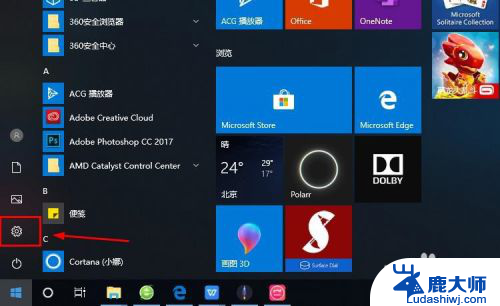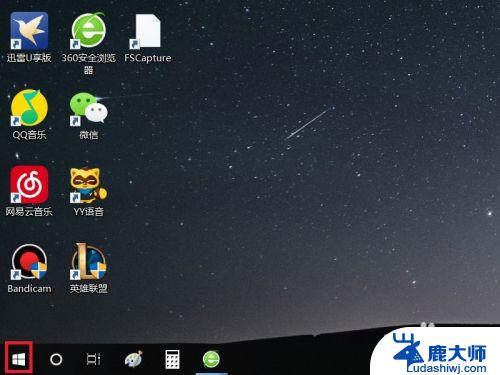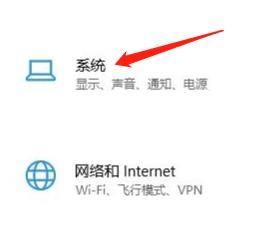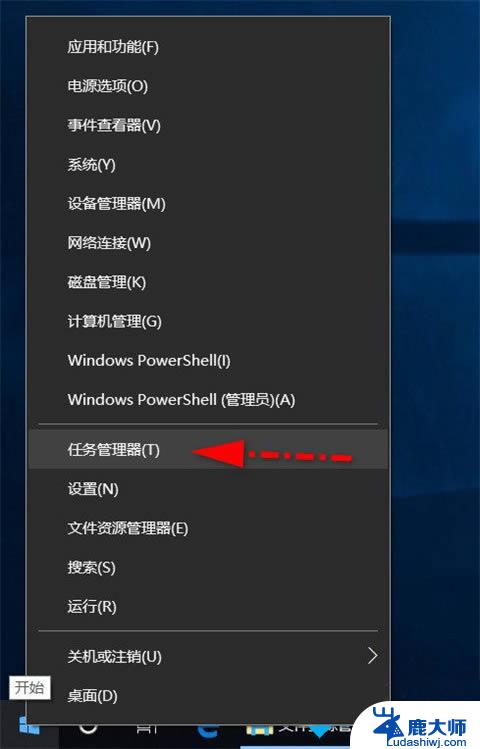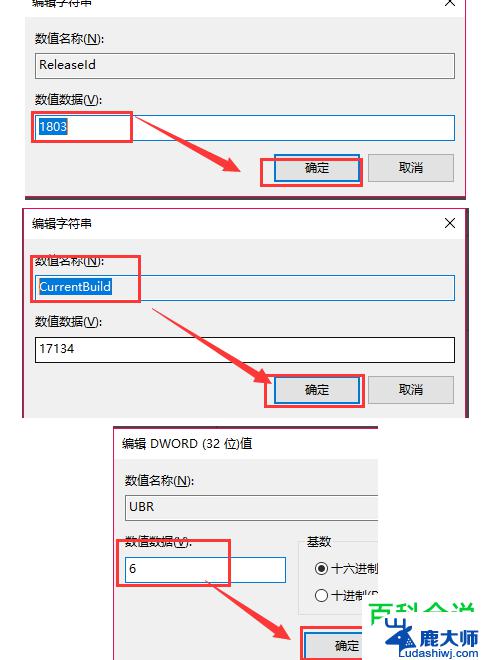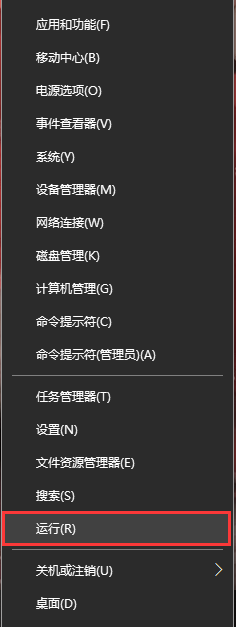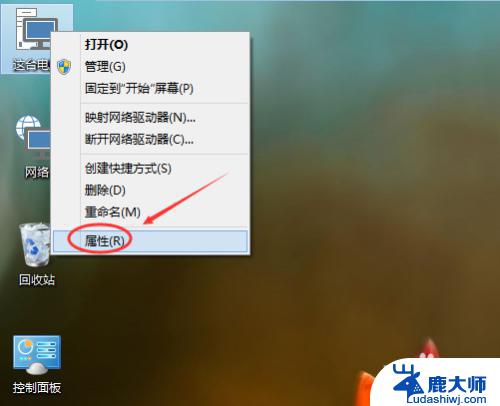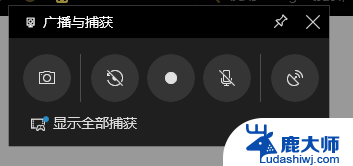怎么申请outlook电子邮箱 win10系统outlook邮箱注册步骤
Outlook是微软公司推出的一款电子邮件服务平台,Win10系统用户可以通过简单的步骤申请自己的Outlook电子邮箱,打开Win10系统中的Outlook应用程序,然后点击注册按钮进入注册页面。接着填写个人信息,包括姓名、手机号码等,并设置密码。完成以上步骤后,点击注册按钮即可成功创建自己的Outlook邮箱。通过这些简单的步骤,您就可以轻松拥有一个方便快捷的电子邮箱服务。
具体方法:
1.点击Windows按键,然后点击设置图标。打开“Windows设置”界面。
2.点击“Windows设置”界面的“帐户”选项,打开“帐户信息”界面。
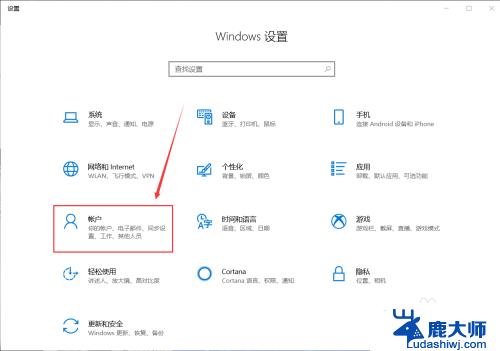
3.点击“帐户信息”界面的“电子邮件和帐户”选项,点击“添加帐户”界面。
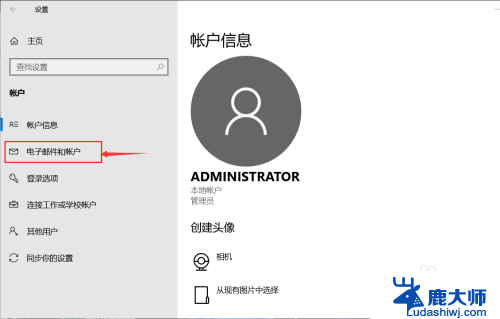
4.点击“Outlook.com”,打开Outlook登录界面,点击“创建一个”。
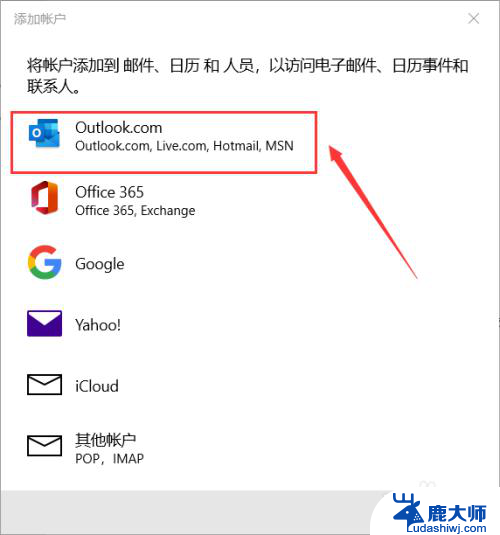
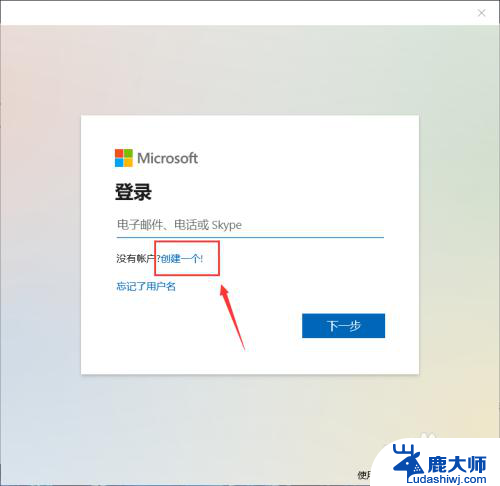
5.输入帐户,选择“@outlook.com”,然后点击“下一步”按钮。输入密码,点击“下一步”按钮。
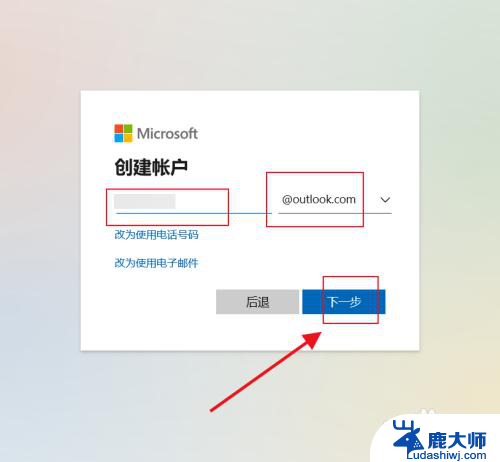
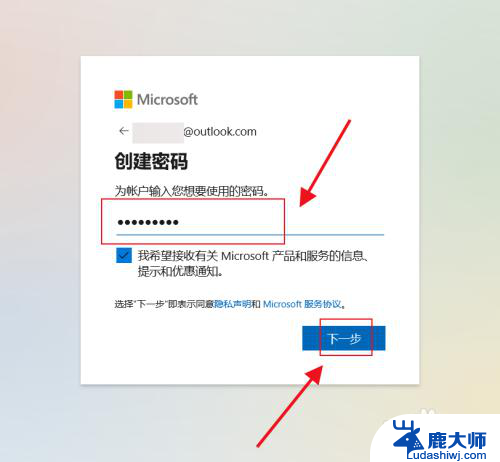
6.输入名字和姓氏,点击“下一步”按钮。选择“国家/地区”,填写出生日期,点击“下一步”按钮。
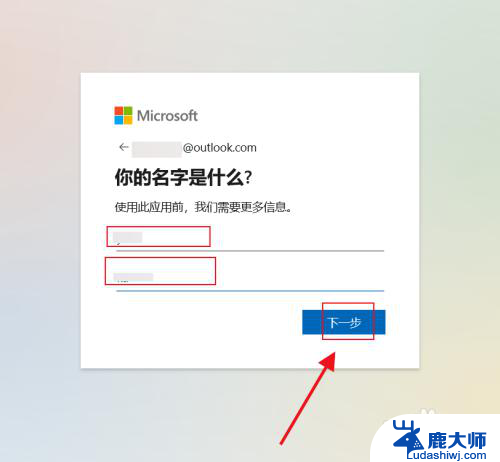
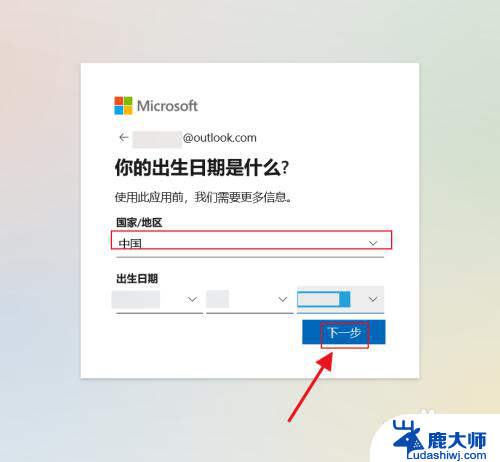
7.点击“下一步”按钮,稍等几分钟时间。接着点击“完成”按钮,注册outlook电子邮箱完毕。
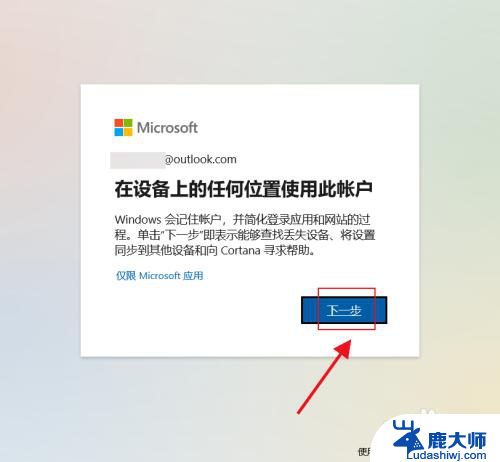
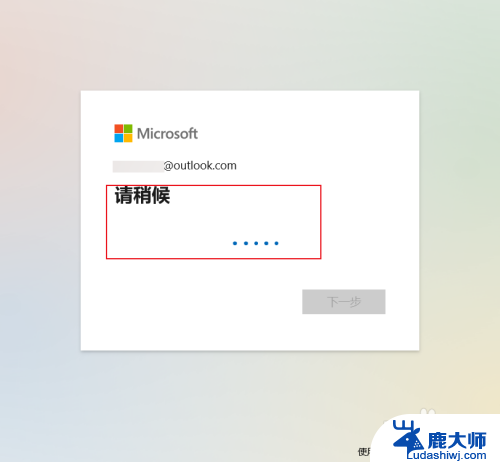
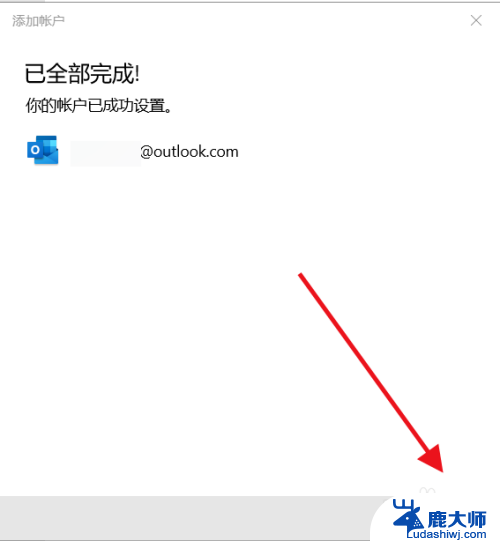
以上是如何申请Outlook电子邮箱的全部内容,如果有任何不清楚的地方,用户可以参考小编的步骤进行操作,希望对大家有所帮助。